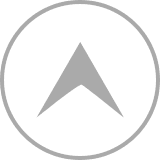はじめに
結婚式費用を抑えるために自作するカップルも多いペーパーアイテム。持込料が掛からない会場等もありますよね。
結婚式をディズニー風にしたいならこれはマストな演出ではないでしょうか。パスポート風席札!

年パス所有者もそうじゃない人も、やっぱりディズニーのパスポートはワクワクしますよね♪
そんなワクワク感をあなたの披露宴に来てくださったゲストに、少しでも味わって貰いたくないですか?!
『でもパスポート風にするのは難しいんじゃない…?』
そんなことはありません!意外と簡単に作ることが出来るんです♪
ネット環境とパソコンとプリンターがあれば、1枚あたりの製作費は…ほんの数十円で出来ちゃいますよ!
会場や市販の席札を使用すると、1枚100円から数百円程度掛かってしまいます…
たかが100円と思っていても、意外と費用がかさみます。
ゲストを80人招待する場合、一番安い100円の席札を使用しても、80人×100円=8,000円
結婚式の打ち合わせを重ねていくと金額が上がっていく見積書に、額があまりに非日常的過ぎて麻痺してしまい少々は安く感じてしまいます…
ですが、この少々の積み重ねがけっこうな金額になっていってしまうのです…
そもそも一番安い席札だと味気なかったり安っぽくなってしまいます。
それならパスポート風席札を自作して、費用を抑えながらディズニーの特別感を演出しませんか?
必要な物
パスポート風席札を自作するには、最低限以下のものが必要です。
- パソコン
- プリンター
- ネット環境
- 印刷用紙
- 使用済みのパスポート
たったこれだけです!後は、ちょっとしたパソコンの知識とやる気があれば大丈夫ですよ!
パソコン、プリンター、ネット環境は最低限必須です。
お持ちでない場合、ネットカフェ等で出来る可能性があるので…諦めないでください!(持込み用紙への印刷が可能か確認が必要になります。)
パソコンとネット環境はあるけど、プリンターはお持ちではないという方は、購入することをおすすめします。
『席札自作して節約してもプリンター代がかかるじゃない!』
と思われるかもしれませんが、結婚式の準備をするにあたりプリンターはあった方がいいと思います。
宛名書きや他のペーパーアイテムの作成はもちろん、結婚式後のお礼状、年賀状等にも使うことが出来るので、長い目で見て購入することをおすすめします。
そして、印刷する用紙は名刺カードです。
文具店等やアマゾン・楽天でも購入することができます。
10枚1シートが10シート(席札100枚相当)で500円前後です。1枚当たり50円で作ることができますよ。
最後に重要なパスポート。ディズニーに行った後、使い道がないけどもったいなくて思い出として取っておいたパスポートが日の目を浴びる時です!
『いろんな種類のキャラクターのパスポートを作りたいけど、1種類しか持ってない…』
そんなあなたも安心してください。パスポートの素材は検索すると結構出てきます。
作り方
早速作り方です。準備したパスポートをスキャナーで取り込みます。そして、取り込んだ画像を保存します。
次にインターネットで名刺 ラベル屋さんと検索すると、名刺作成フォームが出てきます。
ラベル屋さんはこちら
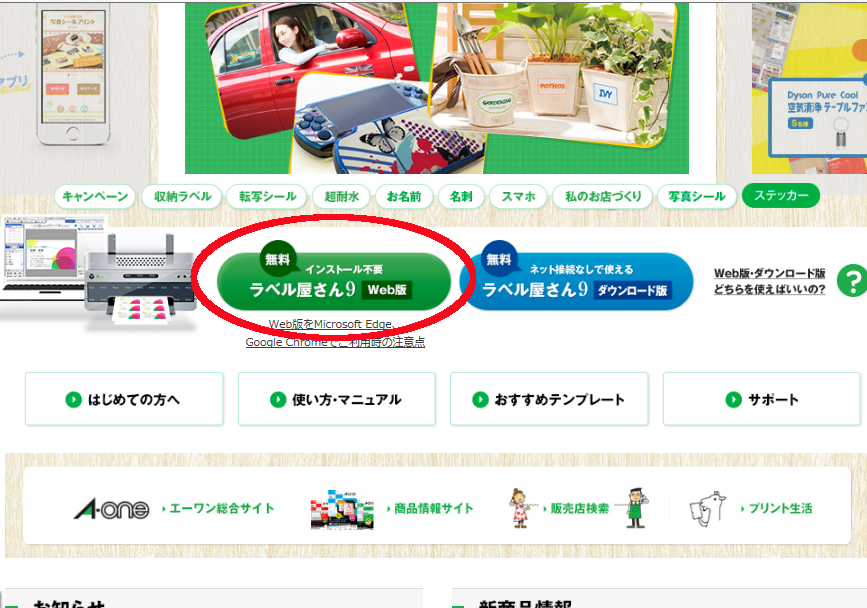

使用する用紙によって設定が異なりますので、品番を確認して用紙に合わせるか、後から品番に合う用紙を購入しましょう。
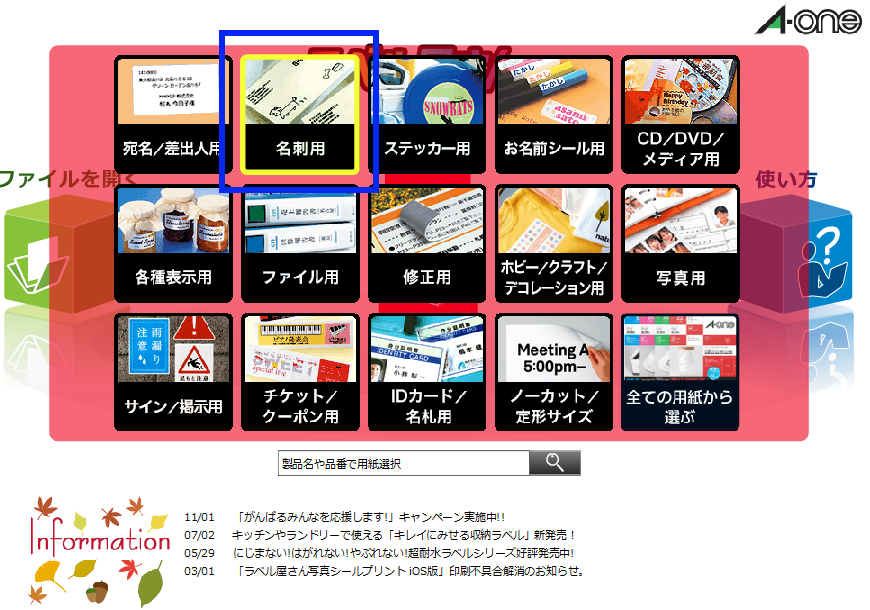

あとはここに画像とゲストの名前を配置したら、名刺カードに印刷するだけです!
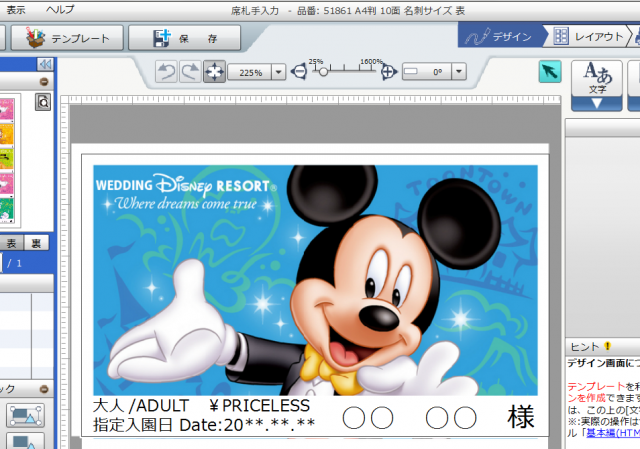
名刺名人はソフトをインストールする必要がないので便利です。プリンターによっては、名刺カードが対応していない機種もあるため注意してください。
私たちが使用しているプリンターは対応していないと書かれていましたが、普通に印刷できましたよ!(推奨はされていないのであくまで自己責任でお願いします。)
裏面が真っ白だと味気ないですよね。こちらの記事で裏面の活用例と私たちの実例を紹介しています。
準備中
テンプレートでの作り方
私たちが使用したものをテンプレートとして配布しています。そちらを使用する場合の作り方もご紹介いたします。ダウンロードはこちらから。
テンプレートをダウンロートしたら、任意のフォルダやデスクトップに保存します。
ラベル屋さんを開いたら、ファイルを開くを選択し、ダウンロードしたファイルを開きます。
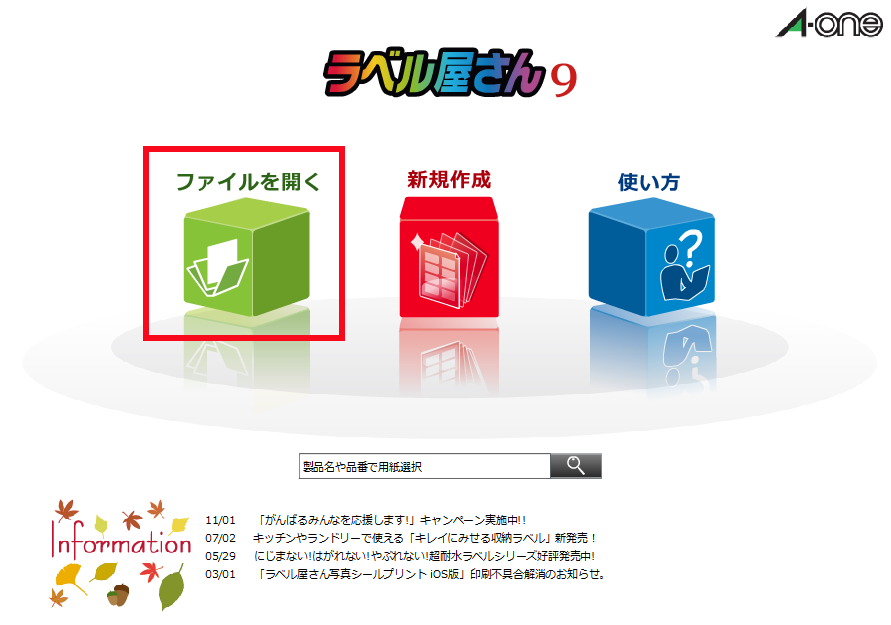
画像と文字が入れられているので、名前や披露宴の日付などを修正してください。
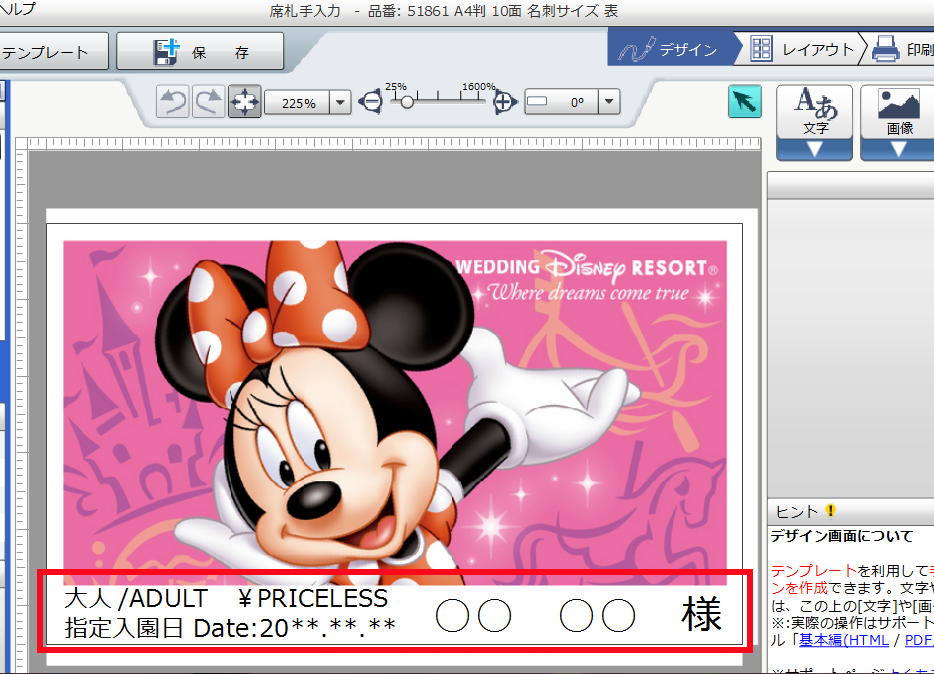
後は専用の用紙で印刷するだけです。用紙は近くのホームセンターで購入した用紙に合わせて作成していたのでこちらを推奨しますが、対応している用紙であれば、用紙の設定を変更すれば問題なく印刷できると思います。
バナー
用紙の設定の変更はレイアウトタブからページ数と用紙変更タブを選択し用紙の変更をクリックします。
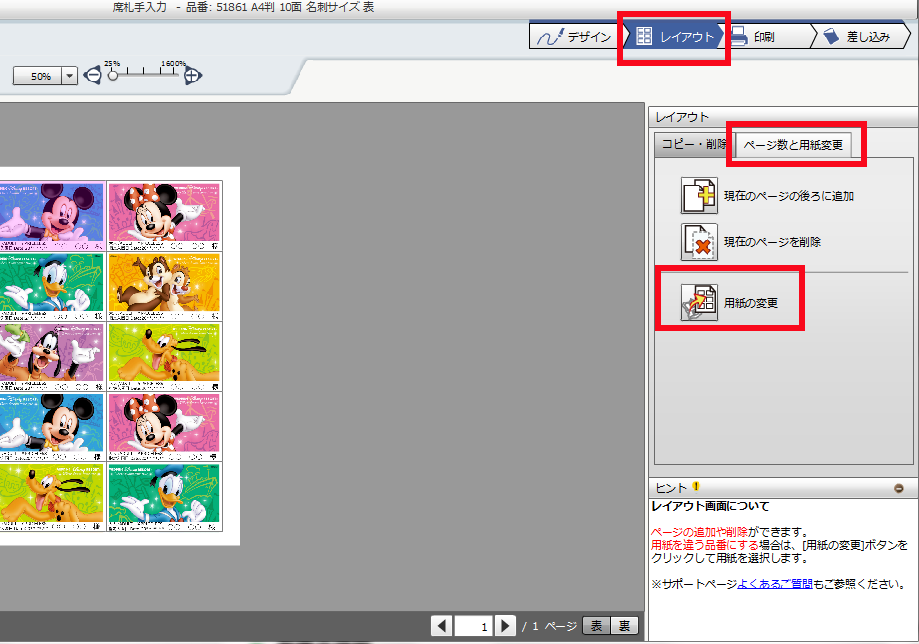
確認のウインドウが表示されますが、[はい]を選択すると用紙選択画面が開きますので、使用する用紙の品番をお選びください。
使用する用紙によって、テンプレートが適用できなくなる場合がありますのでご注意ください。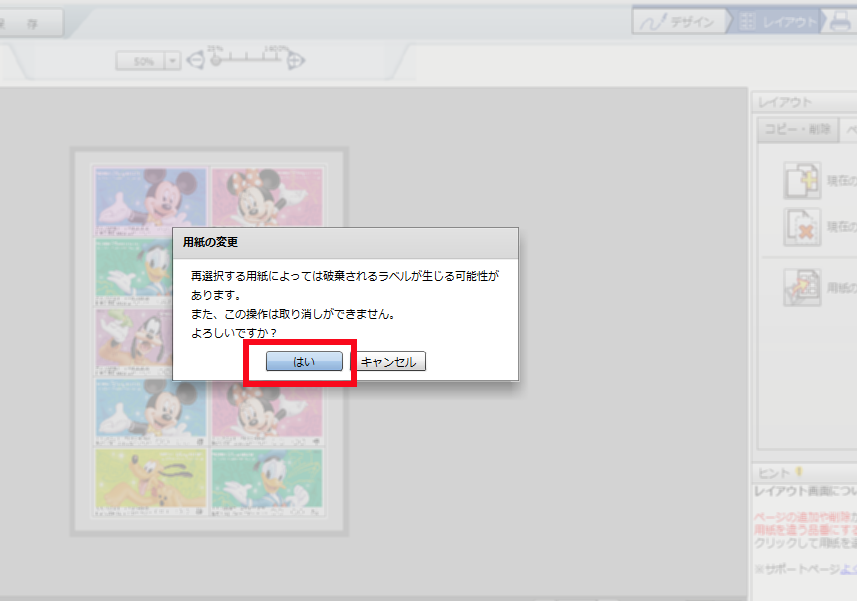

差込入力を利用する場合は、最初にエクセルファイルのリストに名前を入力します。※差込入力では1枚目のデザインが適用されるので、それぞれキャラクターの画像を変えることができません。。
テンプレートを6つ用意する必要があるので、ミッキー・ミニーの2つだけになっております。。ご了承ください。気が向いたら他のキャラクターのものを作成します。
エクセルファイルには、日付、大人/子供、名前、敬称 を入力して保存ください。
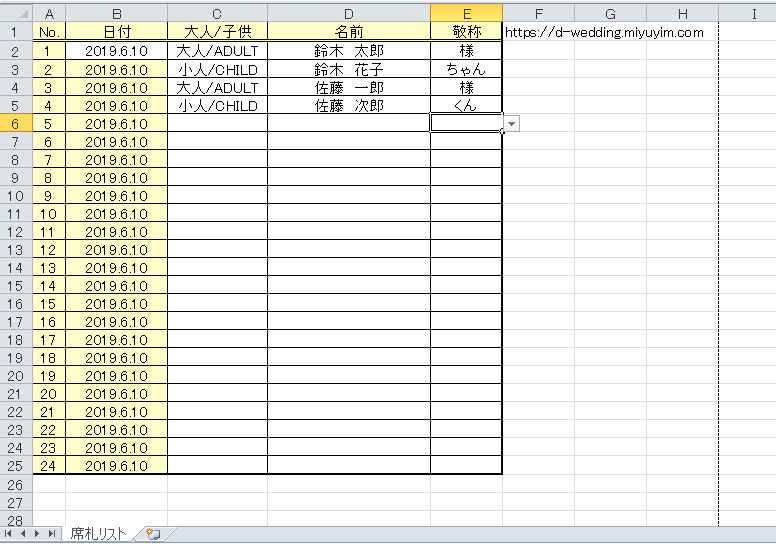
ラベル屋さんからファイルを開くを選択し、テンプレートを開きます。
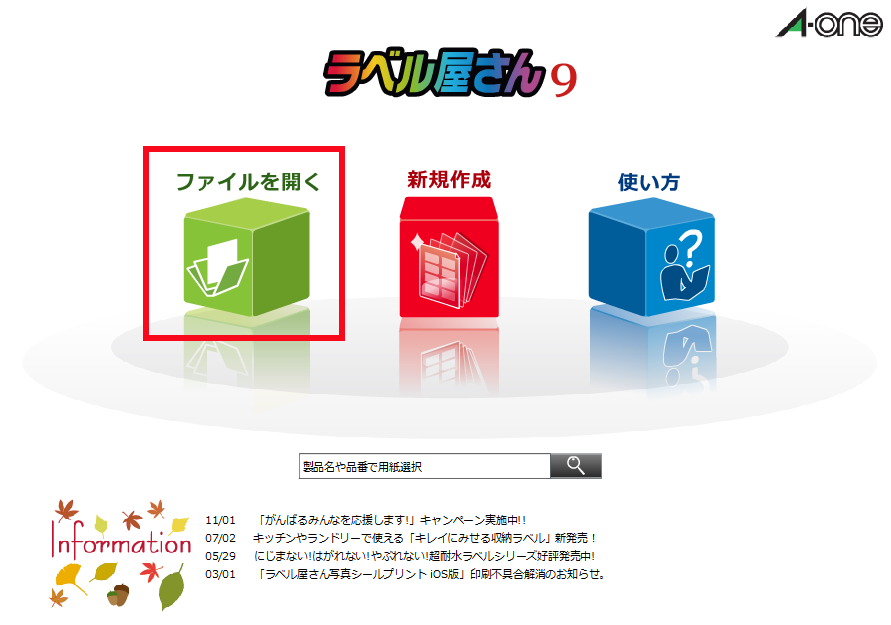
差し込みタブの読み込みから、エクセルファイルを選択します。

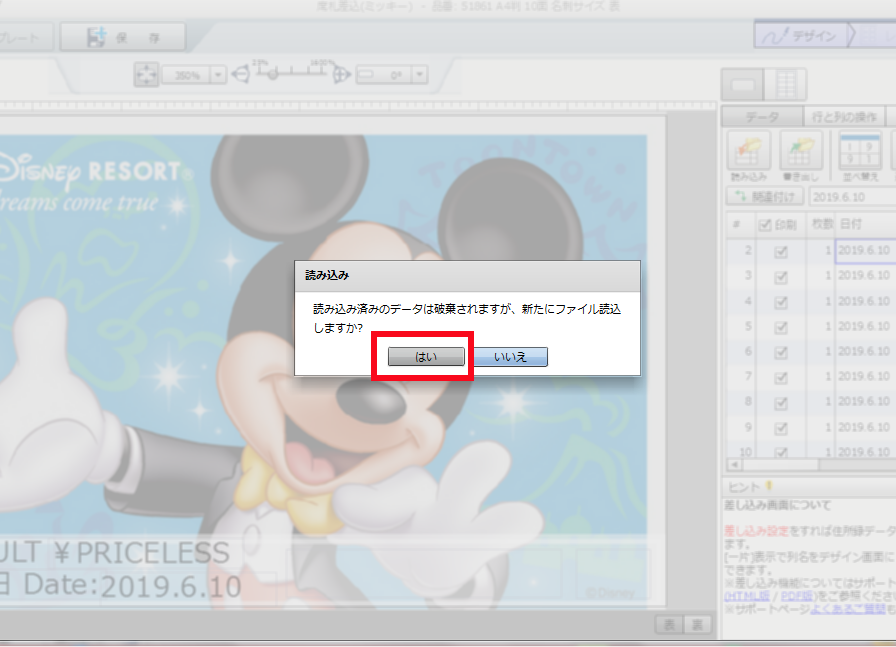

エクセルファイルを選択して開くをクリックすると読み込み対象の指定というウインドウが表示されます。差込で使用する行を選択するため、日付、名前、大人/子供、敬称 を選択して読込をクリックします。
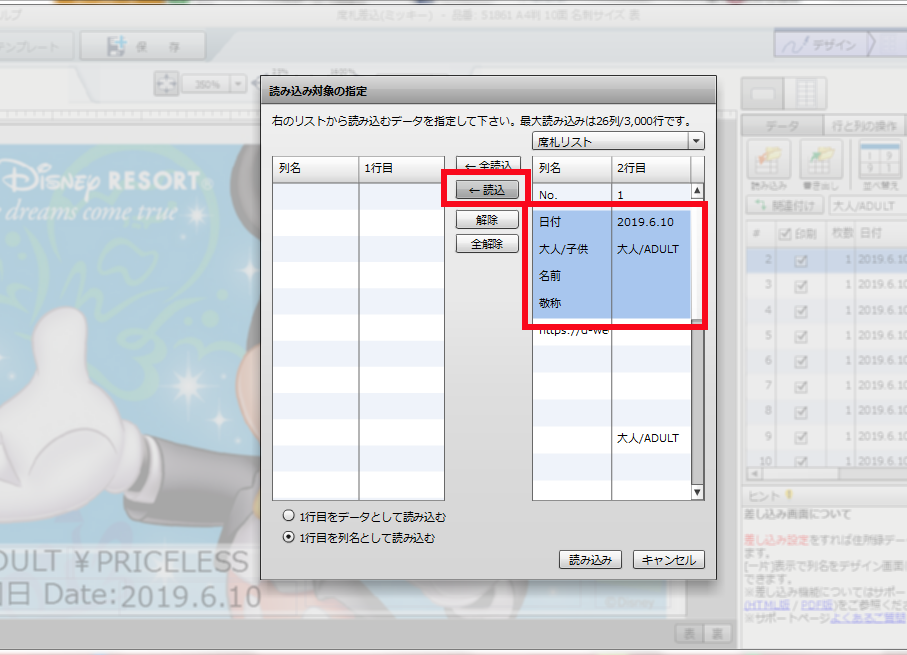
1行目を列名として読み込むが選択されていることを確認してください。
順番も 日付、名前、大人/子供、敬称の順であることを確認してください。
差し込みされるテキストボックスが決まっているため、順番が変わると差し込まれるところが変わってしまいます。。問題なければ読み込みをクリックします。
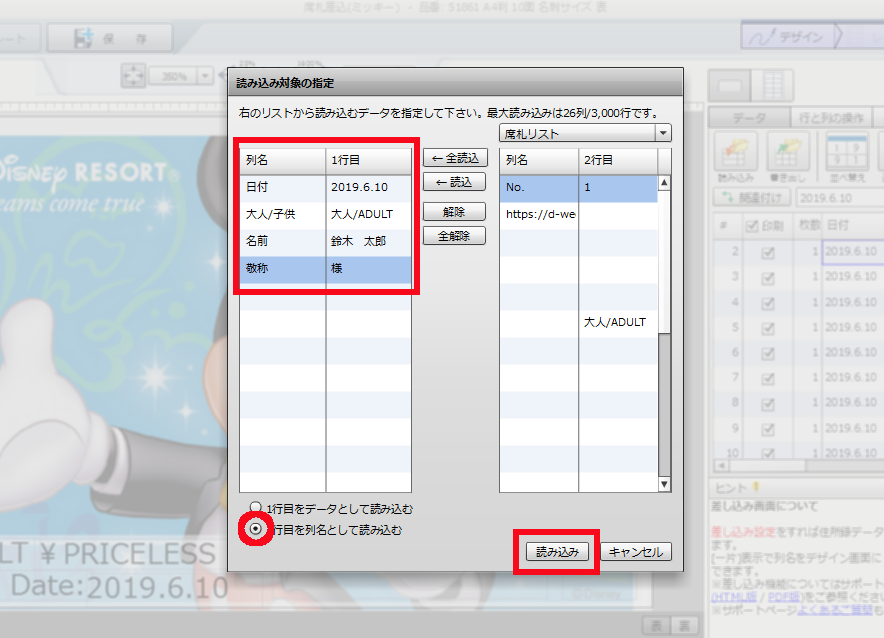
読み込みをクリックすると名前や日付などが挿入されます。
リストに入力されていない部分も出力されてしまうため、入力していない不要な部分や、入力したけど手違いなどで印刷が不要な部分は印刷のチェックを外すといいですよ。
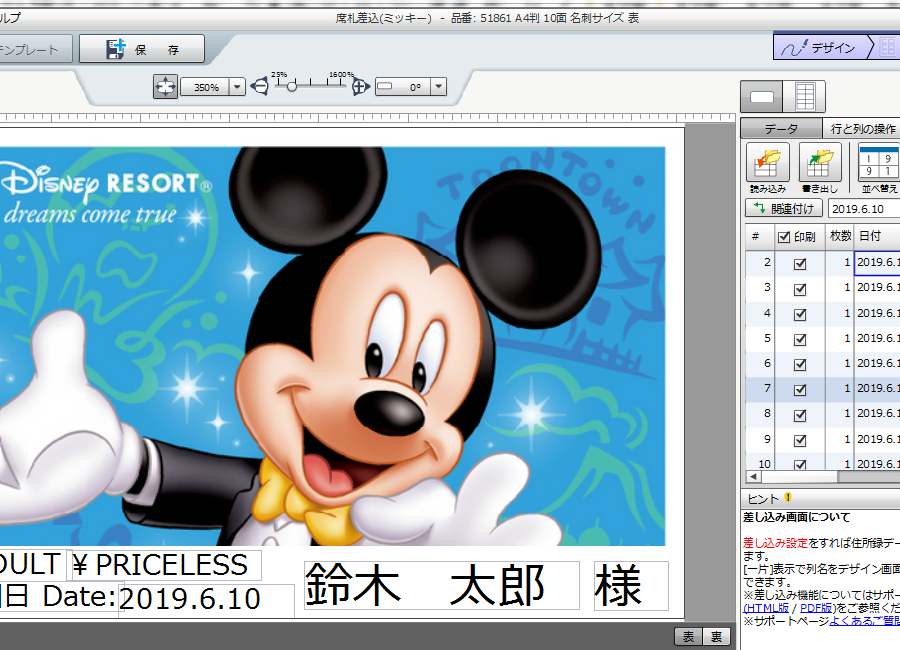
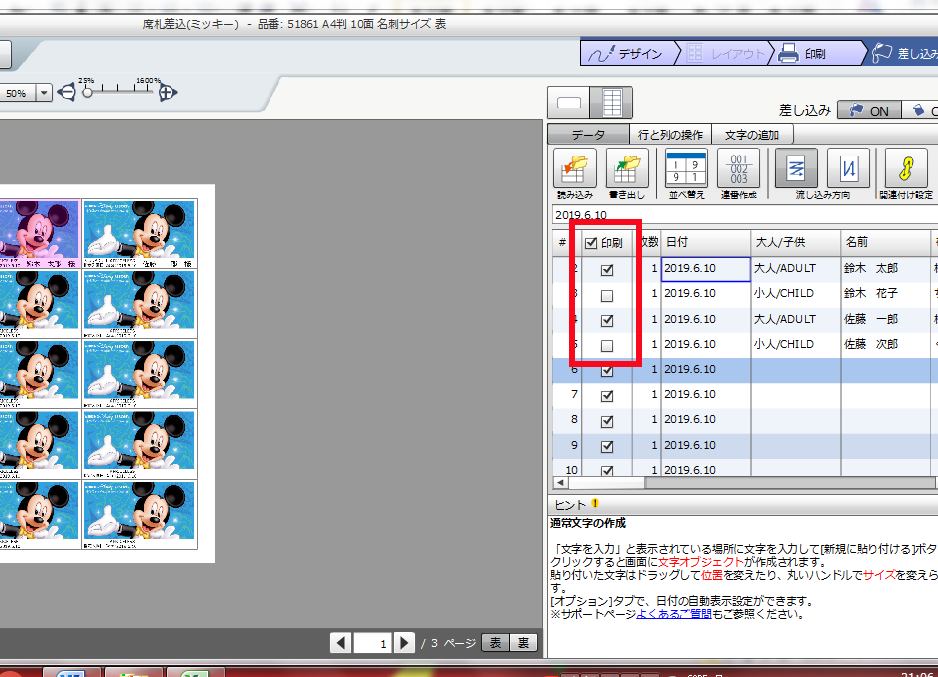
あとは印刷するだけです!
結婚式の準備でご多用のところと思います。是非お役立てください。
応援
自作はしたいけどパソコンが苦手で…結婚式の準備はやることがたくさんで時間がない…そんなプレ花嫁、花婿を応援!席札作成の負担を軽減いたします。
私たちが作ったものをご使用ください。一つは名前などを一人ずつ手入力する必要がありますが、パスポートのキャラクターが6種類あります。
もう一つはエクセルのリストに名前などを入力いただき、差込入力で一気に作れるものをご用意しました。(こちらはミッキーとミニーの2種類のみです…ご了承ください。。)
こちらのフォームから登録をしてくださった方に、ダウンロードページのURLとパスワードをお送りします。
席札をディズニーのパスポート風にして、特別感を演出してください。素敵な結婚式になることをお祈りしております。